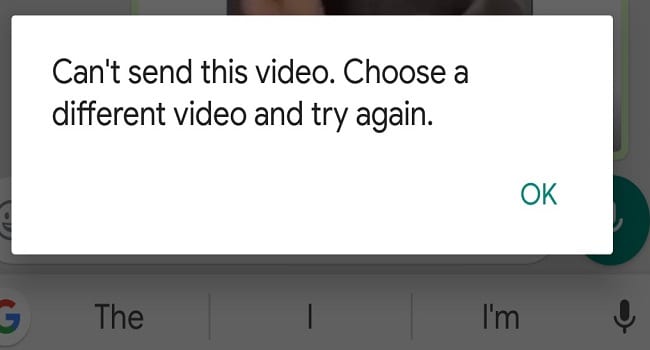Oprava WhatsApp, který nestahuje média

Někteří uživatelé si stěžovali, že WhatsApp nestahuje mediální soubory. Prozkoumali jsme tuto záležitost a našli pět řešení, jak to opravit.
Abyste mohli chatovat se svými přáteli a rodinou na WhatsApp, musíte je nejprve přidat jako kontakty – naštěstí je to opravdu snadné. Existují tři způsoby, jak přidat nový kontakt do seznamu chatu WhatsApp. Pokyny naleznete níže.
Nejjednodušší způsob, jak přidat nový kontakt do WhatsApp, je přes samotnou aplikaci. Otevři to. Na Androidu stiskněte malou bublinu chatu v pravém dolním rohu a poté nahoře vyberte možnost Nový kontakt.
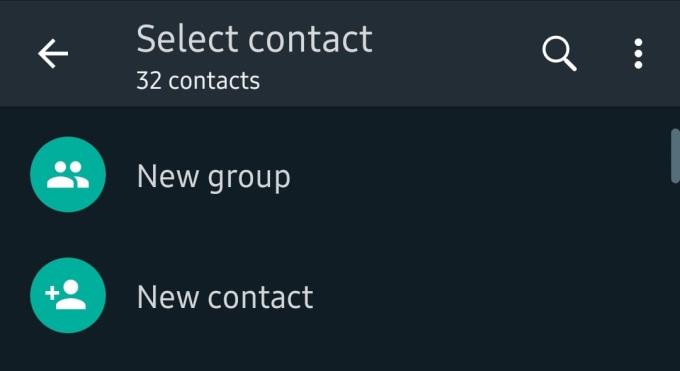
Nový kontakt
Na iOS to funguje v podstatě stejně, jen tlačítko je na trochu jiném místě. Po otevření aplikace klepněte na tlačítko s perem a tužkou v pravém horním rohu a poté vyberte stejnou možnost Nový kontakt.
Na následující obrazovce přidejte podrobnosti o svém novém kontaktu.
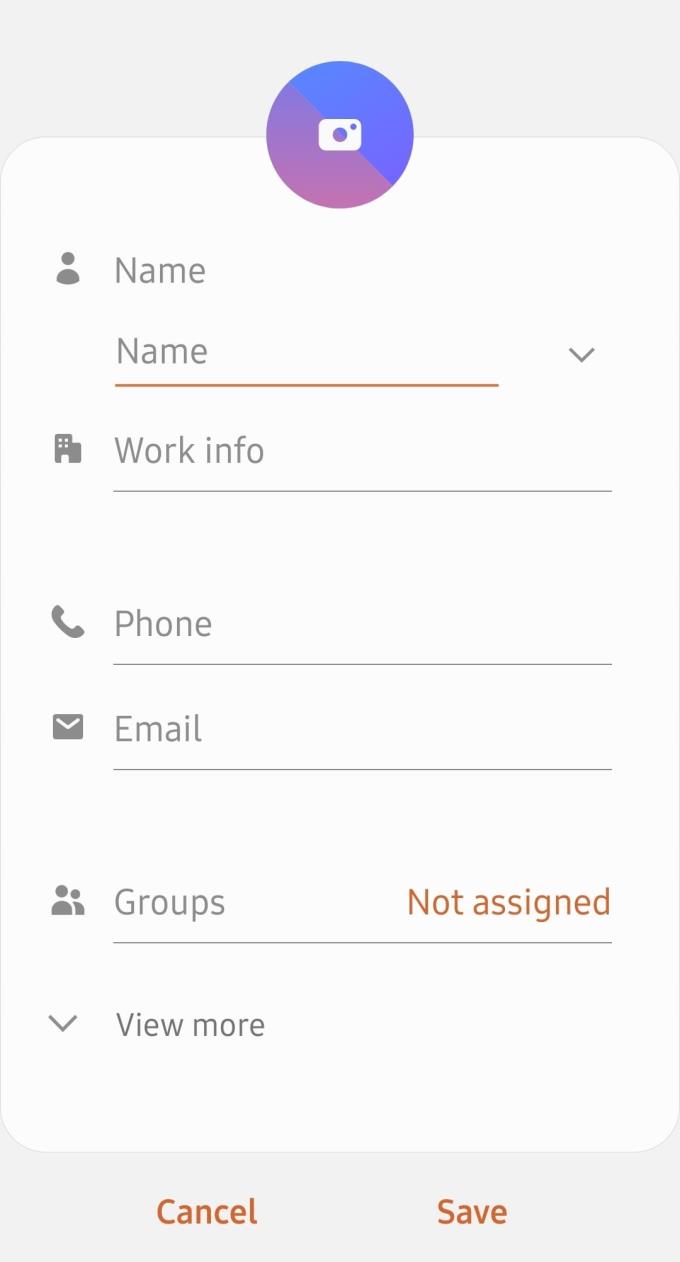
Nové možnosti kontaktu
Jakmile uložíte nový kontakt, objeví se ve vašem seznamu kontaktů. Opětovným stisknutím chatovací bubliny nebo pera a tužky a výběrem nového kontaktu jim můžete poslat zprávu!
Tip: Pokud kontakt, který přidáváte, nemá WhatsApp, nebudete mu moci posílat zprávy, ale můžete mu místo toho poslat pozvánku do WhatsApp.
Přidáním nového kontaktu stejným způsobem, jakým byste přidali kontakt do svého běžného seznamu kontaktů, bude také dostupný ve WhatsApp. Jednoduše uložte kontakt stejným způsobem jako normálně – tak, že přejdete do aplikace Kontakty a uložíte je tam. Přesné kroky budou záviset na telefonu, který používáte.
Po přidání kontaktu můžete dané osobě odeslat novou zprávu tak, že přejdete do aplikace a v systému Android stisknete bublinu chatu v pravém dolním rohu nebo klepnete na ikony pera a papíru v pravém horním rohu.
Dále vyberte kontakt, který jste právě přidali, a odešlete zprávu!
Tip: Kontakt se nezobrazí v seznamu kontaktů WhatsApp, pokud číslo není registrovaným uživatelem WhatsApp. Můžete jim poslat pozvánku, ale nebudete jim moci posílat zprávy WhatsApp.
Můžete také přidat nový kontakt, pokud vám druhá osoba jako první pošle zprávu. Uvidíte od nich zprávu a pod ní najdete možnost přidat si je do seznamu kontaktů (spolu s možností je zablokovat a nahlásit).
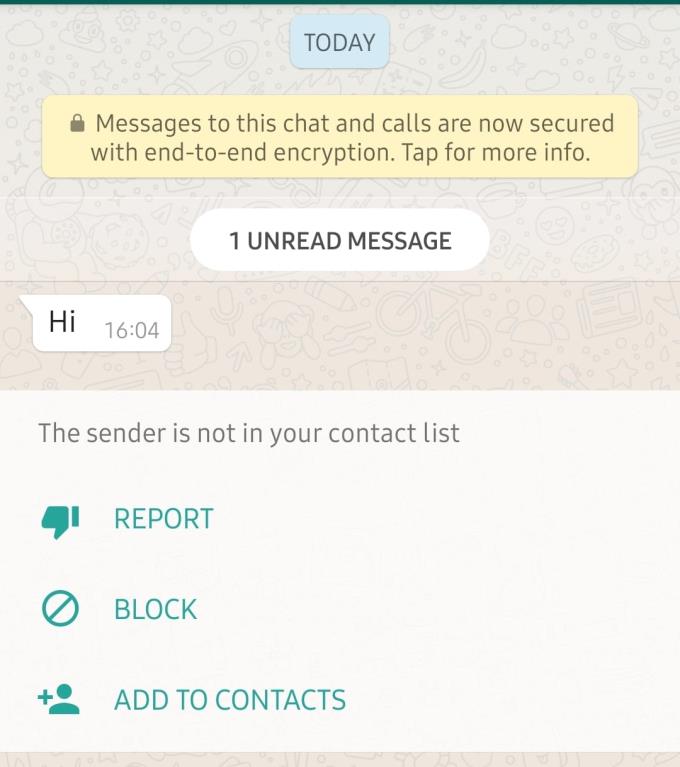
Možnost Uložit kontakt
Zde jednoduše klepněte na možnost pro uložení nového kontaktu a budete moci vyplnit podrobnosti, jako je jméno, povolání atd., než kontakt uložíte jako obvykle. V tomto případě se chat automaticky přidá do vašeho seznamu konverzací s novým uloženým názvem a můžete ihned pokračovat v chatování.
Tip: Můžete také odpovědět a odeslat zprávu, aniž byste kontakt nejprve uložili. Vždy se můžete rozhodnout uložit je jako kontakt později!
Někteří uživatelé si stěžovali, že WhatsApp nestahuje mediální soubory. Prozkoumali jsme tuto záležitost a našli pět řešení, jak to opravit.
WhatsApp Web nefunguje? Nebojte se. Zde je několik užitečných tipů, které můžete zkusit, abyste WhatsApp znovu rozchodili.
Zjistěte, jak snadné je přidat nový kontakt na WhatsApp pomocí vlastního QR kódu a ušetřit čas a přidávat kontakty jako profesionál.
Ztlumte skupinové textové zprávy v Androidu 11, abyste měli upozornění pod kontrolou pro aplikaci Zprávy, WhatsApp a Telegram.
Pro WhatsApp neexistuje žádná aplikace pro Apple Watch, ale pomocí aplikace WatchChat 2 můžete snadno používat WhatsApp na své Apple Watch.
Vždy je dobré mít zálohu všech důležitých dat. Tento průvodce vám ukáže, jak správně zálohovat WhatsApp a Telegram, abyste neztratili své cenné konverzace.
Pokud se pokoušíte odeslat video soubory přes WhatsApp, ale aplikace nemůže odeslat videa, použijte k vyřešení problému tohoto průvodce řešením problémů.
Jak vytvořit vlastní GIFy v aplikaci WhatsApp a sdílet je snadno s přáteli. Zjistěte, jak na to!
Poslouchejte všechny zprávy WhatsApp požadovanou rychlostí. Pokračujte ve čtení, abyste věděli, jaké kroky máte následovat.
Přečtěte si tento článek a zjistěte, jak vyřešit problém 'formát souboru není podporován' ve WhatsApp s našimi osvědčenými metodami.
Pokud nemůžete spustit WhatsApp kvůli nepřesnému datu telefonu, aktualizujte aplikaci a nainstalujte nejnovější verzi Androidu. Zde je návod, jak chybovou hlášku opravit!
Přestože je WhatsApp skvělým nástrojem, může se stát, že se budete chtít svého účtu zbavit. Pouhé odinstalování aplikace ve skutečnosti neodstraní
Pro většinu uživatelů telefonů je lepší, když jejich aplikace a systém používají tmavší barevné schéma – je to lepší pro oči, méně rušivé v tmavším prostředí,
Chcete-li poslouchat zvukové zprávy na WhatsApp, aniž by o tom odesílatel věděl, přepošlete zprávu někomu jinému nebo povolte režim Letadlo.
Přečtěte si, jak odpovědět na konkrétní zprávu v Whatsapp.
Je dobře známou skutečností, že většina aplikací vlastněných Facebookem má nyní funkci „Příběhy“. Je také přítomen na WhatsApp ve formě „WhatsApp Status“. Většina uživatelů se bohužel musí uchýlit k pořízení snímku obrazovky.
Ztlumení chatů WhatsApp vám může poskytnout klid, když máte tendenci dostávat hodně zpráv. Snažíte se zůstat nahoře a odpovědět tolika, kolik jich máte
Dodejte svým nálepkám WhatsApp trochu života tím, že k nim přidáte nějaký zvuk. Zde je návod.
Nenávidíte, když někomu pošlete WhatsApp a on se na zprávu podívá celou věčnost? Buď vaše zprávy ignorují, nebo ano
Skupiny na WhatsApp jsou skvělý způsob, jak sdílet informace a chatovat s více lidmi najednou… ale mezi spamem a skupinami, které přežívají své
V současnosti není možné zakázat anonymní dotazy na živých událostech Microsoft Teams. I registrovaní uživatelé mohou posílat anonymní dotazy.
Spotify může být nepříjemné, pokud se automaticky otevírá pokaždé, když zapnete počítač. Deaktivujte automatické spuštění pomocí těchto kroků.
Udržujte cache v prohlížeči Google Chrome vymazanou podle těchto kroků.
Máte nějaké soubory RAR, které chcete převést na soubory ZIP? Naučte se, jak převést soubor RAR do formátu ZIP.
V tomto tutoriálu vám ukážeme, jak změnit výchozí nastavení přiblížení v Adobe Reader.
Pro mnoho uživatelů aktualizace 24H2 narušuje auto HDR. Tento průvodce vysvětluje, jak můžete tento problém vyřešit.
Microsoft Teams aktuálně nativně nepodporuje přenos vašich schůzek a hovorů na vaši TV. Můžete však použít aplikaci pro zrcadlení obrazovky.
Ukážeme vám, jak změnit barvu zvýraznění textu a textových polí v Adobe Reader pomocí tohoto krokového tutoriálu.
Potřebujete naplánovat opakující se schůzky na MS Teams se stejnými členy týmu? Naučte se, jak nastavit opakující se schůzku v Teams.
Zde najdete podrobné pokyny, jak změnit User Agent String v prohlížeči Apple Safari pro MacOS.